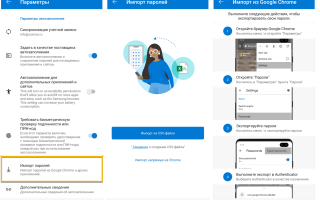В современном мире, где киберугрозы становятся все более изощренными, защита личной информации и учетных записей требует особого внимания. Microsoft Authenticator, известный прежде всего как инструмент для двухфакторной аутентификации, предлагает пользователям дополнительные возможности, включая функцию менеджера паролей. Эта статья поможет вам узнать, как использовать Microsoft Authenticator для безопасного хранения и управления паролями, что значительно упростит процесс входа в различные сервисы и повысит уровень вашей безопасности в сети.
Как установить и настроить Microsoft Authenticator
Microsoft Authenticator доступен для загрузки на устройствах с операционными системами iOS и Android. Чтобы установить приложение, выполните следующие шаги:
-
Загрузка приложения: Перейдите в App Store (для iOS) или Google Play (для Android) и введите в строке поиска «Microsoft Authenticator». Найдите приложение, разработанное Microsoft Corporation, и нажмите кнопку «Установить».
-
Запуск приложения: После завершения загрузки откройте Microsoft Authenticator. Вам будет предложено согласиться с условиями использования и политикой конфиденциальности. Прочитайте их и нажмите «Принять».
-
Настройка приложения: При первом запуске вам будет предложено добавить учетную запись. Вы можете выбрать между добавлением личной учетной записи Microsoft или рабочей/учебной учетной записи. Если у вас уже есть учетная запись, просто введите свои данные для входа. Если вы хотите использовать приложение как менеджер паролей, рекомендуется создать учетную запись Microsoft, если у вас ее еще нет.
-
Двухфакторная аутентификация: После входа в учетную запись вам может быть предложено настроить двухфакторную аутентификацию. Это дополнительный уровень безопасности, который требует ввода кода, отправленного на ваше устройство, при входе в учетную запись. Следуйте инструкциям на экране, чтобы завершить настройку.
-
Разрешения: Приложение может запросить доступ к вашим уведомлениям и другим функциям устройства. Разрешите необходимые доступы, чтобы обеспечить корректную работу приложения.
После завершения этих шагов Microsoft Authenticator будет готов к использованию. Вы сможете добавлять учетные записи, управлять паролями и использовать приложение для двухфакторной аутентификации, что значительно повысит вашу безопасность в сети.
Многие пользователи не подозревают, что Microsoft Authenticator может выполнять функции менеджера паролей. Эксперты отмечают, что это приложение, изначально созданное для двухфакторной аутентификации, предлагает удобный способ хранения и управления паролями. Оно позволяет пользователям сохранять учетные данные для различных сервисов, что значительно упрощает процесс входа в аккаунты.
Кроме того, Microsoft Authenticator обеспечивает высокий уровень безопасности благодаря шифрованию данных и возможности синхронизации с облаком. Это делает его не только удобным, но и надежным инструментом для защиты личной информации. Специалисты рекомендуют использовать данное приложение как альтернативу традиционным менеджерам паролей, особенно для тех, кто уже активно использует экосистему Microsoft.

Как импортировать пароли в Microsoft Authenticator
Далее вам необходимо импортировать свои пароли в Microsoft Authenticator, будь то из браузера или другого менеджера паролей.
| Функция | Microsoft Authenticator | Менеджер паролей (например, 1Password, Bitwarden) |
|---|---|---|
| Хранение паролей | Да, с использованием функции «Пароли» | Да, основная функция |
| Генерация паролей | Нет | Да |
| Автозаполнение паролей | Да, в поддерживаемых приложениях | Да, в большинстве браузеров и приложений |
| Синхронизация между устройствами | Да, через облако Microsoft | Да, через облако или локально |
| Многофакторная аутентификация (MFA) | Да, основная функция | Обычно нет, но может быть интегрирована |
| Стоимость | Бесплатно | Часто платная подписка (есть бесплатные варианты) |
| Платформенная поддержка | iOS, Android, Windows | iOS, Android, Windows, macOS, Linux, браузерные расширения |
| Дополнительные функции безопасности | Биометрическая аутентификация | Шифрование, аудит безопасности, аварийное восстановление |
Интересные факты
Вот несколько интересных фактов о Microsoft Authenticator и его возможностях как менеджера паролей:
-
Интеграция с облаком: Microsoft Authenticator позволяет сохранять пароли в облаке, что обеспечивает доступ к ним с разных устройств. Это удобно для пользователей, которые используют несколько устройств и хотят иметь доступ к своим учетным данным в любое время.
-
Автозаполнение паролей: Приложение поддерживает функцию автозаполнения, что позволяет автоматически вводить пароли на сайтах и в приложениях. Это значительно упрощает процесс входа в учетные записи и повышает безопасность, так как пользователям не нужно запоминать сложные пароли.
-
Безопасность и шифрование: Все пароли, сохраненные в Microsoft Authenticator, шифруются, что обеспечивает дополнительный уровень безопасности. Кроме того, приложение поддерживает многофакторную аутентификацию, что делает его надежным инструментом для защиты личных данных.
Эти функции делают Microsoft Authenticator не только удобным инструментом для двухфакторной аутентификации, но и полноценным менеджером паролей.

Импортируйте пароли из ваших браузеров
Импорт паролей из браузеров в Microsoft Authenticator — это простой и удобный способ переноса ваших учетных данных в одно место, что значительно упрощает управление паролями. Для начала убедитесь, что у вас установлены последние версии браузеров, из которых вы хотите импортировать пароли. В большинстве случаев это Google Chrome или Microsoft Edge.
Первым шагом будет экспорт паролей из вашего браузера. В Google Chrome для этого необходимо открыть настройки, перейти в раздел «Пароли», где вы увидите список всех сохраненных паролей. Нажмите на три точки рядом с заголовком «Пароли» и выберите опцию «Экспорт паролей». Вам может понадобиться ввести пароль вашей учетной записи Google для подтверждения. Экспортированные пароли сохранятся в CSV-файле, который вы сможете использовать для импорта в Microsoft Authenticator.
В Microsoft Edge процесс аналогичен. Откройте настройки, перейдите в раздел «Профиль», затем выберите «Пароли». Здесь также будет доступна опция экспорта паролей. После завершения экспорта, убедитесь, что файл CSV сохранен в безопасном месте.
Теперь, когда у вас есть файл с паролями, откройте приложение Microsoft Authenticator. Перейдите в раздел управления паролями и выберите опцию импорта. Вам будет предложено загрузить CSV-файл, который вы только что экспортировали. После загрузки приложения автоматически обработает файл и добавит все пароли в ваш аккаунт.
Важно помнить, что при импорте паролей из браузеров, вы должны быть осторожны с конфиденциальностью. Убедитесь, что файл CSV не попадает в чужие руки, так как он содержит все ваши учетные данные в открытом виде. После успешного импорта рекомендуется удалить файл CSV с вашего устройства, чтобы избежать потенциальных угроз безопасности.
Импорт пароля из менеджеров паролей
Вы также можете импортировать пароли из специализированных менеджеров паролей, таких как Bitwarden, LastPass, Dashlane и т. д. Ниже приведены инструкции по импорту пароля из Bitwarden в Microsoft Authenticator (именно он у меня под рукой), но для большинства менеджеров паролей этот процесс аналогичен.
- Откройте приложение Bitwarden и войдите в систему, используя свой главный пароль. Затем перейдите в Настройки > Хранилище > Экспортировать хранилище. Нажмите на поле Формат файла (.json) и выберите .csv. Затем введите свой пароль и нажмите Экспортировать хранилище. Нажмите Экспортировать хранилище еще раз, чтобы подтвердить действие. Оставьте имя по умолчанию, выберите место сохранения и нажмите Сохранить.
- Теперь переключитесь на приложение Microsoft Authenticator. Нажмите на меню с тремя точками в правом верхнем углу и выберите «Настройки». Прокрутите вниз и нажмите «Импорт паролей». Затем нажмите «Импорт из менеджеров паролей».
- На следующем экране выберите менеджер паролей. Затем нажмите «Выбрать CSV-файл», выберите файл экспорта хранилища Bitwarden и подтвердите свою личность. Опять же, если импорт частично успешен, вы можете вручную добавить недостающие.
Если вы не используете мобильное приложение для своего менеджера паролей, экспортируйте файл .csv с помощью веб-браузера, сохраните его на телефоне, а затем импортируйте его в приложение Authenticator. Вот список менеджеров паролей, поддерживаемых приложением Authenticator:
- 1Пароль
- Дэшлейн
- НордПасс
- Битварден
- LastPass
- Firefox
- РобоФорм
- Пользовательский CSV-файл

Добавить пароль вручную
Добавление пароля вручную в Microsoft Authenticator — это простой и удобный способ управления вашими учетными данными, особенно если вы предпочитаете не полагаться на автоматический импорт. Чтобы добавить новый пароль, выполните следующие шаги:
-
Откройте приложение Microsoft Authenticator. Убедитесь, что вы находитесь на главном экране приложения.
-
Перейдите в раздел управления паролями. Для этого нажмите на значок меню (обычно это три горизонтальные линии или иконка с вашим профилем) и выберите опцию «Пароли» или «Управление паролями».
-
Выберите опцию добавления нового пароля. На экране управления паролями вы увидите кнопку «Добавить» или «+». Нажмите на нее, чтобы начать процесс ввода нового пароля.
-
Введите необходимые данные. Вам будет предложено ввести название сайта или приложения, для которого вы хотите сохранить пароль, а также сам пароль. Убедитесь, что вы вводите правильные данные, чтобы избежать путаницы в будущем.
-
Сохраните введенные данные. После того как вы ввели всю необходимую информацию, нажмите кнопку «Сохранить» или «Готово». Ваш новый пароль будет добавлен в список сохраненных паролей.
-
Проверьте сохраненные пароли. Чтобы убедиться, что пароль был добавлен правильно, вернитесь в раздел управления паролями и найдите только что добавленный элемент. Вы можете редактировать или удалять пароли в любое время, если это необходимо.
Добавление паролей вручную в Microsoft Authenticator позволяет вам сохранять учетные данные для тех сервисов, которые не поддерживают автоматический импорт, а также дает возможность контролировать, какие пароли находятся в вашем распоряжении. Это особенно полезно для пользователей, которые хотят иметь полный контроль над своей информацией и обеспечивать высокий уровень безопасности.
Сгенерировать пароль
Какой менеджер паролей без генератора паролей? Microsoft Authenticator тоже его получает. Чтобы сгенерировать новый пароль, нажмите значок + на вкладке паролей, затем нажмите «Сгенерировать пароль».
По умолчанию он генерирует 15-значный пароль с буквами, цифрами и специальными символами. Вы можете настроить его, чтобы настроить сложность пароля в соответствии с вашими требованиями. Когда пароль будет готов, нажмите «Копировать пароль», чтобы использовать его в новом приложении. Кроме того, нажмите маленький значок «Сохранить» (папка), чтобы создать новую учетную запись с сгенерированным паролем.
Еще одна удобная функция Authenticator — история генератора паролей. Чтобы получить к ней доступ, нажмите на значок + и выберите История генератора. Это покажет все пароли, сгенерированные в приложении, на случай, если вы их не сохранили или забыли.
Настройте службу автозаполнения для использования Microsoft Authenticator
Чтобы настроить службу автозаполнения для использования Microsoft Authenticator, вам необходимо выполнить несколько простых шагов. Эта функция позволяет автоматически заполнять поля для ввода логина и пароля на веб-сайтах и в приложениях, что значительно упрощает процесс входа в учетные записи.
Первым делом убедитесь, что у вас установлена последняя версия Microsoft Authenticator на вашем мобильном устройстве. Затем откройте приложение и перейдите в настройки. В разделе «Автозаполнение» вам будет предложено включить эту функцию. После активации вам нужно будет подтвердить разрешения, чтобы приложение могло взаимодействовать с другими приложениями на вашем устройстве.
Далее, вам потребуется настроить автозаполнение в настройках вашего устройства. На устройствах под управлением Android перейдите в «Настройки» > «Система» > «Язык и ввод» > «Служба автозаполнения». Выберите Microsoft Authenticator в качестве службы автозаполнения. На устройствах iOS откройте «Настройки» > «Пароли» > «Автозаполнение паролей» и выберите Microsoft Authenticator.
После того как вы настроили службу автозаполнения, Microsoft Authenticator будет автоматически заполнять ваши учетные данные на поддерживаемых веб-сайтах и в приложениях. Это не только экономит время, но и снижает риск ввода неправильных паролей, что может привести к блокировке учетной записи или другим проблемам с безопасностью.
Важно помнить, что для успешного функционирования автозаполнения необходимо, чтобы в Microsoft Authenticator были сохранены ваши пароли. Убедитесь, что вы импортировали или добавили все необходимые учетные данные, чтобы воспользоваться этой функцией на полную мощность.
Как использовать автозаполнение Microsoft Authenticator на рабочем столе
Если вы хотите использовать Microsoft Authenticator на своем рабочем столе, вам нужно установить расширение браузера Microsoft Autofill. Оно доступно для браузеров на базе Chromium и расширяет возможности автозаполнения и управления паролями Authenticator.
Чтобы установить расширение:
- Перейдите на страницу интернет-магазина Microsoft Autofill и добавьте расширение.
- После установки щелкните значок «Автозаполнение» на панели инструментов и выберите «Войти с учетной записью Microsoft», чтобы войти в систему.
Microsoft Autofill синхронизирует ваш пароль из приложения Authenticator. Когда вы посещаете веб-сайт с сохраненной учетной записью, Autofill автоматически заполнит ваше имя пользователя и пароль и выполнит вход.
Кроме того, любые учетные записи, сохраненные с помощью Autofill, также будут доступны на всех ваших устройствах, использующих Microsoft Authenticator. Хотя вам нужно будет вручную выполнить синхронизацию с помощью кнопки Sync now в правом верхнем углу расширения.
Для дополнительных параметров перейдите на вкладку «Настройки». Здесь вы можете настроить, какую информацию Microsoft Autofill может сохранять и заполнять автоматически, предпочитаемый вами режим проверки личности и требуется ли проверка личности при автоматическом заполнении пароля и платежной информации.
Microsoft Authenticator работает, но специализированные менеджеры паролей предлагают больше
Несмотря на то, что Microsoft Authenticator предоставляет удобные функции для управления паролями, специализированные менеджеры паролей предлагают более широкий спектр возможностей и функций, которые могут значительно улучшить опыт пользователя.
Во-первых, специализированные менеджеры паролей, такие как LastPass, 1Password или Bitwarden, предлагают более продвинутые функции безопасности. Например, они могут включать в себя возможность создания безопасных заметок, хранения документов и других конфиденциальных данных, а также функцию автоматической проверки паролей на наличие утечек. Это позволяет пользователям быть уверенными в том, что их учетные записи защищены от потенциальных угроз.
Во-вторых, специализированные приложения предлагают более удобный интерфейс для управления паролями. Они позволяют организовывать пароли по категориям, добавлять теги и метки, а также предоставляют возможность поиска по сохраненным данным. Это значительно упрощает процесс нахождения нужного пароля, особенно если у вас их много.
Кроме того, многие менеджеры паролей поддерживают синхронизацию между различными устройствами и платформами. Это означает, что вы можете получить доступ к своим паролям на смартфоне, планшете или компьютере, независимо от операционной системы. Microsoft Authenticator, в свою очередь, может иметь ограничения в этом плане, особенно если вы используете разные экосистемы.
Также стоит отметить, что специализированные менеджеры паролей часто предлагают функции автоматического заполнения форм и паролей на веб-сайтах и в приложениях, что делает процесс входа в учетные записи еще более удобным. Хотя Microsoft Authenticator также поддерживает автозаполнение, его возможности могут быть менее гибкими по сравнению с теми, что предлагает специализированное программное обеспечение.
В заключение, хотя Microsoft Authenticator является полезным инструментом для управления паролями и двухфакторной аутентификации, специализированные менеджеры паролей предоставляют более широкий набор функций и возможностей, которые могут значительно улучшить безопасность и удобство использования. Выбор подходящего инструмента зависит от ваших потребностей, но для тех, кто ищет максимальную защиту и удобство, специализированные решения могут стать более предпочтительными.
Безопасность и шифрование данных в Microsoft Authenticator
Microsoft Authenticator не только обеспечивает двухфакторную аутентификацию, но и может служить надежным менеджером паролей. Важным аспектом использования этого приложения является безопасность и шифрование данных, что делает его подходящим инструментом для хранения ваших паролей.
Когда вы добавляете пароли в Microsoft Authenticator, они шифруются с использованием современных криптографических алгоритмов. Это означает, что ваши данные защищены от несанкционированного доступа. Приложение использует шифрование на уровне устройства, что гарантирует, что даже если кто-то получит доступ к вашему телефону, он не сможет прочитать ваши пароли без соответствующего ключа шифрования.
Кроме того, Microsoft Authenticator поддерживает синхронизацию с облаком, что позволяет вам получать доступ к вашим паролям с разных устройств. Однако для обеспечения безопасности синхронизации используются дополнительные меры, такие как многофакторная аутентификация и защита учетной записи Microsoft. Это означает, что даже если кто-то попытается получить доступ к вашему облачному хранилищу, ему потребуется пройти дополнительные проверки, чтобы подтвердить свою личность.
Важно отметить, что Microsoft Authenticator также предлагает возможность создания резервных копий ваших паролей. Эта функция позволяет вам восстановить доступ к вашим данным в случае потери устройства или его повреждения. Резервные копии также шифруются, что обеспечивает дополнительный уровень защиты ваших данных.
В дополнение к этому, приложение предоставляет возможность генерации одноразовых паролей (OTP), что добавляет еще один уровень безопасности при входе в учетные записи. Эти пароли действуют только в течение короткого времени, что делает их практически бесполезными для злоумышленников.
Таким образом, Microsoft Authenticator не только удобен для управления паролями, но и обеспечивает высокий уровень безопасности благодаря использованию шифрования, многофакторной аутентификации и резервным копиям. Это делает его отличным выбором для тех, кто ищет надежное решение для хранения и управления своими паролями.
Вопрос-ответ
Можно ли использовать Microsoft Authenticator в качестве менеджера паролей?
Начать работу с менеджером паролей Microsoft Authenticator проще, чем вы думаете . Откройте приложение, перейдите на вкладку менеджера паролей и следуйте инструкциям, чтобы активировать функцию. Затем добавьте свои пароли, введя их вручную или позвольте приложению сканировать и сохранять их для вас при входе на веб-сайты.
Поддерживает ли Microsoft Authenticator пароли?
Пользователям необходимо установить последнюю версию Authenticator для Android или iOS, чтобы использовать ключ доступа . Чтобы узнать больше о том, где можно использовать ключи доступа в Authenticator для входа, см. Поддержка аутентификации FIDO2 с Microsoft Entra ID.
Для чего я могу использовать Microsoft Authenticator?
Вы можете использовать Authenticator для входа в ваши личные, рабочие, учебные или другие учетные записи Microsoft . Authenticator можно использовать тремя способами: Как способ проверки входа, если вы забыли свой пароль. Как способ входа в систему каждый раз с использованием одноразового пароля для повышения безопасности учетной записи.
Для чего нужно приложение Authenticator?
Authenticator может синхронизировать коды между несколькими аккаунтами Google. Это позволяет просматривать все коды на одном мобильном устройстве. Чтобы использовать приложение с несколькими аккаунтами Google: Настройте Google Authenticator для аккаунта Google.
Советы
СОВЕТ №1
Используйте Microsoft Authenticator для хранения паролей, чтобы упростить процесс входа в различные сервисы. Приложение позволяет сохранять пароли и автоматически заполнять их на веб-сайтах и в приложениях, что значительно ускоряет доступ к вашим учетным записям.
СОВЕТ №2
Регулярно обновляйте пароли и используйте генератор паролей, встроенный в Microsoft Authenticator. Это поможет создать надежные и уникальные пароли для каждой учетной записи, что повысит уровень безопасности ваших данных.
СОВЕТ №3
Настройте двухфакторную аутентификацию (2FA) для своих учетных записей с помощью Microsoft Authenticator. Это добавит дополнительный уровень защиты, требуя подтверждение входа через приложение, что значительно снизит риск несанкционированного доступа.
СОВЕТ №4
Регулярно делайте резервные копии ваших данных в Microsoft Authenticator. Это поможет восстановить доступ к вашим паролям и учетным записям в случае потери устройства или его сбоя.